Samsung Galaxy S23/S22/S21/S20 heeft per ongeluk de foto's/afbeeldingen verwijderd? Deze tutorial gebruikt Samsung Data Recovery om u te vertellen hoe u gemakkelijk verloren of verwijderde foto's/afbeeldingen in de Samsung Galaxy s9/s9 plus kunt herstellen.
Samsung mobiele telefoons Samsung galaxy S23/S22/S21/S20 zijn om vele redenen populair onder fotomakers. Een van de redenen is dat zolang de foto's meerdere keren zijn getagd, u verschillende basismethoden voor fotoherstel kunt gebruiken om de door Samsung verwijderde foto's te herstellen.
Hoewel ieders mobiele telefoon waardevolle foto's bevat, kunnen deze niet worden verwijderd, geformatteerd, geüpgraded, geïnitialiseerd of verloren gaan als gevolg van fouten. Dus wat als dat gebeurt? maak je geen zorgen. Het rapport neemt een Samsung-apparaat als voorbeeld om te laten zien hoe u verloren foto's van uw Samsung Galaxy S23/S22/S21/S20 kunt verwijderen of snel kunt herstellen.

Eén ding moet u in gedachten houden voordat u begint: zelfs als u een foto kwijtraakt of verwijdert, is het niet zo dat deze daadwerkelijk verdwijnt, maar dat de telefoon nog steeds bestaat en kan worden gerepareerd voordat deze wordt bedekt met nieuwe gegevens. Daarom is het beter om effectieve maatregelen te nemen om foto's te herstellen voordat u foto's maakt met mobiele telefoons.
Als u per ongeluk foto's of video's van uw apparaat verwijdert, kunt u deze ophalen via een van de onderstaande oplossingen. Van de minst lastige tot de technische ranglijst, via het volgende probleem om een oplossing te vinden die aansluit bij hun eigen geval.
Richtlijnen voor artikelen
Methode 1: Herstel foto's uit de Prullenbak in de galerijtoepassing
Methode 2: Samsung-foto's herstellen met Android Data Recovery (aanbevolen)
Methode 3: Samsung S23/S22/S21/S20 -foto's herstellen met Samsung Cloud
Methode 4: Herstel verwijderde foto's met de Google Foto's-app
Methode 5: Haal foto's terug die zijn verwijderd op Samsung S8/S9/S10/S20 via DiskDigger
Methode 1: Herstel foto's uit de Prullenbak in de galerijtoepassing
De basisapp Galerij bewaart alle verwijderde foto's 30 dagen in de Prullenbak, dus gebruikers van mobiele telefoons en tablets van Samsung zijn blij met deze functie. Daarna worden de verwijderde foto's en video's automatisch van de machine verwijderd, dus neem snel maatregelen voordat het te laat is en volg de volgende richtlijnen.
Foto's herstellen die zijn verwijderd uit de Prullenbak van Samsung Gallery:
Stap 1: Start de galerijapplicatie.
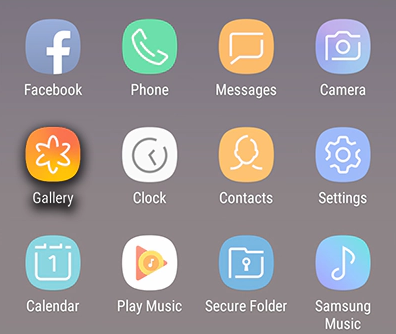
Stap 2: Labelmenupictogram.
Stap 3: Selecteer de optie Prullenbak.
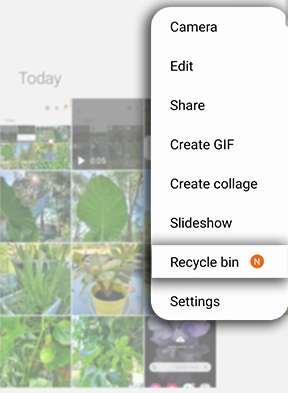
Stap 4: Geef de foto die u wilt herstellen een label.
Stap 5: Klik op het herstelpictogram om de foto te herstellen.
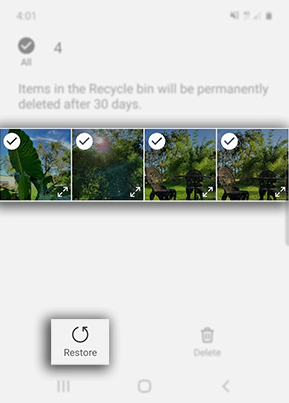
Houd de foto lang ingedrukt en selecteer alle foto's waarvan u het verwijderen wilt annuleren. U kunt meerdere foto's tegelijk herstellen.
Methode 2: Samsung-foto's herstellen met Android Data Recovery (aanbevolen)
Android Data Recovery is een geschikte en perfecte Samsung S23/S22/S21/S20-software voor gegevensherstel. Samsung Android-machine heeft gegevens verwijderd. Met behulp van het programma kan de Samsung Galaxy S9/S10/S8/S20 eenvoudig de recent verwijderde foto's bevestigen en selectief herstellen. Naast foto's kan het ook een verscheidenheid aan Android-gegevens herstellen, waaronder foto's, oproeplogboeken, sms-berichten, galerij, video's, contacten, bestanden, WhatsApp-informatie, enz. Ondersteun in ieder geval het herstel van verloren gegevens. Ruil met alle Samsung-modellen en Android-modellen.
Samsung Foto's Herstel is 100% veilig.
Om de ontbrekende bestanden op de Android-machine grondig te controleren, is het noodzakelijk om de machine te routeren en te scannen wanneer de geavanceerde modus is geselecteerd. Nadat de gegevens met succes zijn hersteld, worden deze in de oorspronkelijke staat hersteld. Herstel beschadigt bestaande bestanden niet.
U hoeft zich daarom geen zorgen te maken over het afdekken van de huidige gegevens na herstel.
Zorg er bij gebruik van het product voor dat uw persoonlijke informatie en gegevens volkomen veilig zijn.
Er zijn geen opgeslagen of geëxporteerde bestanden en alleen u heeft toegang tot de gegevens.
Software-alleen-lezen gegevens zullen de machine en het besturingssysteem niet beschadigen.
Stappen om verwijderde foto's van Samsung S23/S22/S21/S20 te herstellen:
Stap 1: U moet Android-gegevensherstel op uw computer installeren. Er zijn drie modi om uit te kiezen: Android-gegevensherstel, Android-gegevensback-up en -herstel, kapotte Android-gegevensextractie. Klik op de optie Android Data Recovery om te starten.

Stap 2: Samsung-telefoon aangesloten op de computer
Sluit de Samsung Galaxy S23/S22/S21/S20 met een USB-kabel aan op de computer en activeer USB-foutopsporing op de mobiele telefoon.

Stap 3: Om Android-gegevensherstelsoftware in staat te stellen de Samsung Galaxy S23/S22/S21/S20 te analyseren, moet u bevestigen of de Samsung Galaxy S23/S22/S21/S20-telefoon USB-foutopsporing heeft geactiveerd. Sla de fase over als u klaar bent.

Stap 4: Selecteer het fotobestand gescand door Samsung S23/S22/S21/S20
Nadat de mobiele telefoon op de computer is aangesloten, kunt u alle herstelbare gegevenstypen zien, zoals galerij, sms, contactgegevens, enz. Klik op galerij om de afbeelding te herstellen. Klik vervolgens op volgende.

Stap 5: fase Sta scannen toe Samsung Galaxy S23/S22/S21/S20
Als het volgende venster verschijnt, kan de mobiele telefoon van Samsung supergebruikersauthenticatie weergeven om het zoeken naar apparaten mogelijk te maken. Als u deze wilt ontvangen, klikt u op "toestaan".
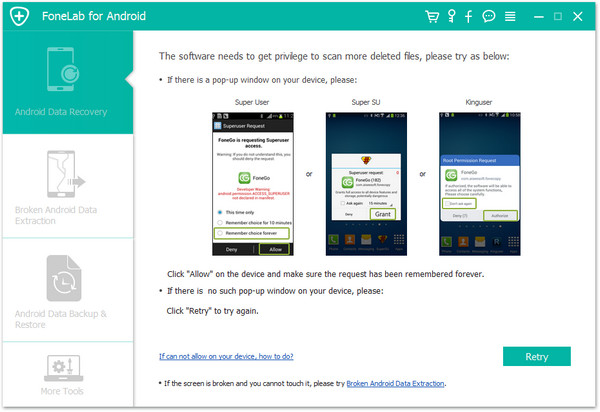
Stap 6: Geavanceerde root-Android voor nauwkeurig scannen (optie)
Om meer verloren gegevens te herstellen, wordt de Samsung Galaxy S23/S22/S21/S20 nauwkeurig gescand en wordt de Android-software voor gegevensherstel nauwkeurig gescand op Android-apparaten, en wordt gezocht naar verwijderde contactgegevens, sms, oproepgegevens, foto's en video's , mediabestanden, bestanden, WhatsApp. Informatie, applicatiegegevens en andere bestandstypen. Vervolgens kunt u een gedetailleerd voorbeeld van de gevonden bestanden bekijken en selectief de gewenste bestanden herstellen.
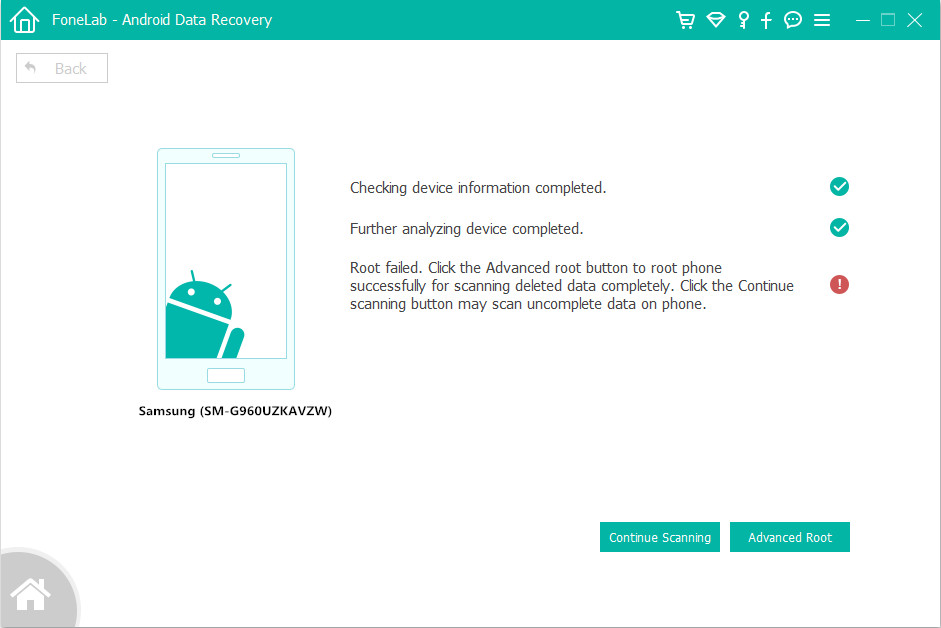
Stap 7: Bevestiging en herstel van recent verwijderde foto's
Na het scannen worden alle recentelijk verwijderde gegevens in de lijst weergegeven. In het bestand "Galerij" kunt u de gegevens één voor één bevestigen en vooraf bekijken. Klik ten slotte op "herstellen" om alle geselecteerde foto's op de computer op te slaan.

Methode 3: Samsung S23/S22/S21/S20-foto's herstellen met Samsung Cloud
Samsung-gebruikers kunnen 5 GB gratis opslagruimte bieden voor alle nieuwe gebruikers, Samsung cloudback-up van belangrijke gegevens. Nadat de Samsung-cloudback-up is geactiveerd, worden alle foto's in de galerij automatisch overgebracht naar de Samsung-server. Zelfs als de origineel opgeslagen mobiele telefoon per vrachtwagen wordt vervoerd, is deze gemakkelijk terug te vinden.
Stappen om de verloren foto's van Samsung S23/S22/S21/S20 met Samsung Cloud te herstellen:
Stap 1: Open de configuratieapplicatie, ga naar accounts en maak een back-up.
Stap 2: Klik op Samsung cloud om back-up en herstel te selecteren.
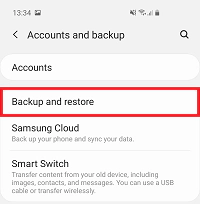
Stap 3: Herstelgegevens labelen
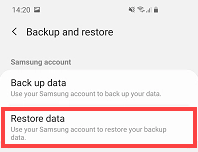
Stap 4: Kies Galerij
Stap 5: Labelsynchronisatie.
Als er nog steeds belangrijke foto's ontbreken, kunnen deze door fouten onbewust worden verwijderd. Gelukkig heeft de Samsung-cloud een eigen vuilnisbakmap. Om te herstellen, ga naar Instellingen > accounts en back-up > Samsung cloud > Galerij > prullenbak. Selecteer de foto en tik op herstellen.
Methode 4: Herstel verwijderde foto's met de Google Foto's-app
Als we in het verleden foto's synchroniseerden met onze foto-app voor back-up, werden de foto's die uit de prullenbak waren verwijderd, 60 dagen bewaard als de foto's beschadigd of verwijderd waren, zodat we snel in de prullenbak kunnen zoeken. De werkwijze is als volgt.
Stap 1: Open de Google Foto's-app op uw Samsung-telefoon.
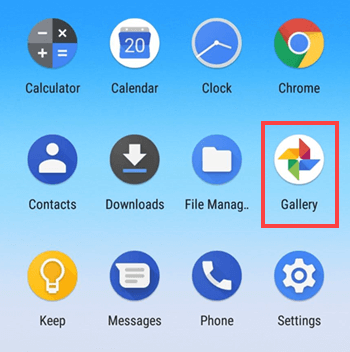
Stap 2: Open "prullenbak" in het menu in de linkerbovenhoek en alle verwijderde foto's worden in de details weergegeven.
Stap 3: Raak de foto aan die u lange tijd wilt herstellen en noem deze vervolgens "herstellen" om naar de verwijderde foto op de Samsung Galaxy-telefoon te zoeken.
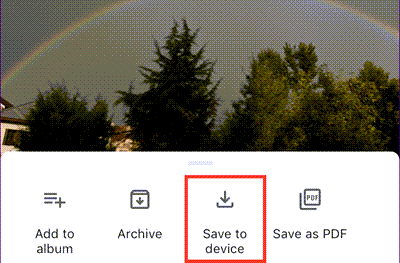
Referentie: deze methode start niet wanneer foto's langer dan 60 dagen verloren of verwijderd zijn.
Methode 5: Haal foto's terug die zijn verwijderd op Samsung S23/S22/S21/S20 via DiskDigger
Met behulp van DiskDigger kunt u eenvoudig foto's herstellen die uit het interne geheugen zijn verwijderd en deze uploaden naar Dropbox of Google Drive. Gebruik deze applicatie om bestanden op te slaan in een andere lokale map op uw apparaat.
Om deze app te gebruiken, hoeft u geen mobiele telefoon te installeren. Als de telefoon echter niet is geïnstalleerd, doorzoekt de app de cache en miniaturen om de "beperkte" scan van de afbeelding te verwijderen. Als de telefoon is geïnstalleerd, doorzoekt de app de hele opslagruimte van de machine op sporen van foto's en video's! Wij zullen ons geen zorgen meer maken. Laten we kijken hoe we het kunnen gebruiken.
Stap 1: Ga naar de Google Play Store, zoek de DiskDigger-app, download en installeer deze op uw telefoon.
Stap 2: Voer de applicatie uit en selecteer de/data-partitie uit de onderstaande lijst. Selecteer vervolgens het fotoformulier dat u wilt herstellen met JPG, PNG, GIF, enz.
Stap 3: Op basis van het filter begint de app met het scannen van alle foto's die op de telefoon verloren zijn gegaan. Na het scannen kunt u de gewenste items bevestigen en op het apparaat opslaan.
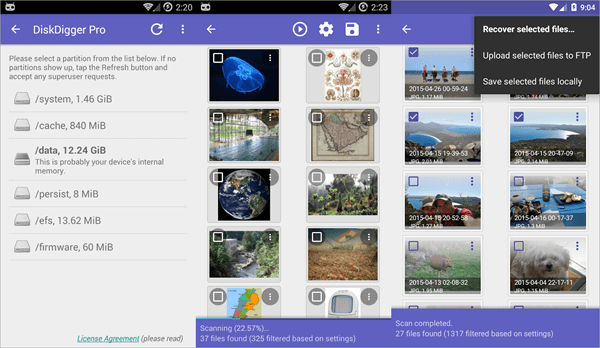
Conclusie
Elke keer dat Samsung-gebruikers verwijderde foto's moeten repareren, kunnen ze kiezen uit verschillende effectieve methoden. In dit artikel worden de vijf methoden uitgelegd en de situaties waarin ze moeten worden gebruikt. De rest is om het herstelproces zo snel mogelijk te starten, de richtlijnen te volgen en de volgende keer goed op te letten.





